Chrome OS er et sky- og nettleserbasert operativsystem laget av Google for Chromebook-bærbare datamaskiner. Her spiller nettapper en viktig rolle i å forbedre ytelsen til Chromebook. Ettersom Chromebook er laget som skybasert for mer som nettleseraktivitet, kan du fortsatt bruke den som en frakoblet maskin for å utføre mange vanlige oppgaver.
Så spørsmålet kan komme i tankene, hvordan du bruker Chromebook som offline?
En Windows-basert bærbar datamaskin brukes vanligvis til å nyte filmer, spille spill, føre notater, fotoredigering, kontorrelaterte oppgaver, grafikkdesign, nedlasting og arbeid med filer. Så hvordan gjør du alle disse oppgavene med Chromebook? Heldigvis kan du gjøre mye mer enn noen tradisjonell Windows-bærbar PC. Videre gir Android Play Store oss millioner av apper, som du ikke finner på bærbare datamaskiner med Windows eller Mac.
De beste tipsene for å bruke Chromebook som frakoblet
Her vil jeg dele et sett med de beste tipsene for å bruke Chromebooken din så produktiv som sitt fulle potensial under offline datatilkobling.
1. Installere Chrome Chrome-apper uten nett
Før du bruker Chromebook som en frakoblet maskin, må du først installere noen webapper som kan kjøres frakoblet. Fra begynnelsen laget Google nettappene kalt "pakket app", det er et selvstendig appsystem som kan kjøre og lagre data lokalt. Appen kan trekke ut de nødvendige dataene fra systemet når det er nødvendig.
Google har laget Chrome-nettleseren for nettlesing hovedsakelig, men du kan gjøre mange flere oppgaver med dette allsidige programmet. Chrome-nettleseren er en fullverdig applikasjonssystemplattform der tredjepart kan lage kraftige apper. Alle webappene kan kjøres lokalt og uavhengig i nettleservinduet.
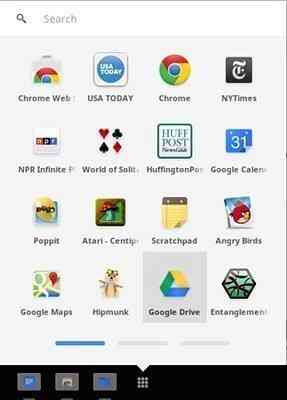
Disse nettappene er ikke som Microsoft- eller Apple-programvare, som kan brukes som frittstående. Nettapper er veldig lette og laget for primær oppgave. Google og andre tredjepartsutviklere av webapper har laget mange Chrome-apper som er tilstrekkelige til å utføre den nødvendige oppgaven på Chromebook.
Så mens du ser på Chrome-butikken, kan du finne et alternativ på venstre side som offline-apper. Det kan hjelpe deg med å skaffe deg de nødvendige appene for å gjøre produktivitetsjobber på Chromebooken som offline.
2. Apper for e-post og produktivitet
Google prøver hardt for å få Chromebook til å fungere offline. Vi kan se de fleste appene opprettet av Google fungerer offline på Chrome OS. Gmail Offline-nettappen fungerer bra på Chromebook uten nett. Du kan komponere e-post, og den sendes når Chromebook får datatilkoblingen. Videre kan Gmail frakoblet hente e-post for Chromebook offline bruk.
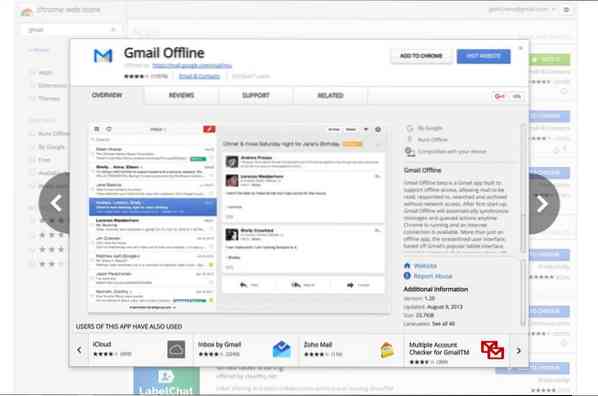
Både Google Drive og Google Docs har samme innretning. Du kan få filene og dokumentene synkronisert lokalt for offline bruk. Du kan også lage dokumenter, presentasjoner og andre offisielle oppgaver i Google Docs-appen mens du er offline uten noen enkle innstillingsjusteringer. Så alt forberedt dokument blir lagret online når datatilkoblingen kommer.
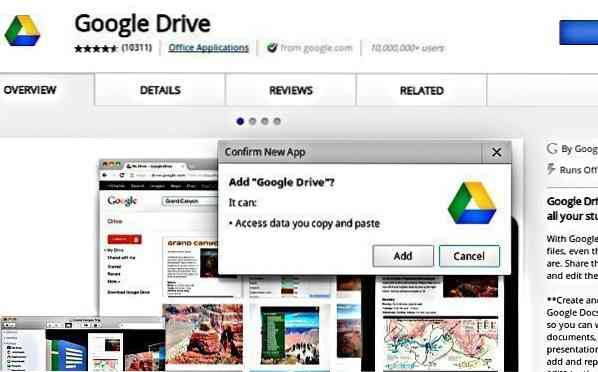
Google Keep er en viktig og nyttig "To do task" -app som også kan brukes offline. Alle notatene og oppgavene som er skrevet på 'keep' vil bli synkronisert mens krom går online.
Google-bilde gir oss muligheten til å beskytte vårt kjære minne øyeblikksbilde i Google Drive-skyen, men alle bildene kan også lagres lokalt i Chromebook for senere bruk.
Det er mange andre tredjeparts produktivitetsapper som Wunderlist, Evernote, Writer for lett dokumentredigering, Sunrise for kalendersynkronisering og mange flere i forretnings- og produktivitetskategoriene i Google Chrome Store.
3. Grafisk design
Grafisk design er en av de viktigste jobbene som gjøres på en tradisjonell bærbar datamaskin. Chrome-butikken har noen lette nettapper, som kan utføre noen nødvendige grafiske designoppgaver. For å bruke denne kromappene for grafisk design, må du først lagre bildene for den lokale stasjonen.
Her kan du finne noen best vurderte webapper for grafisk design. Først og fremst er Polarr Photo Editor-applikasjonen imponerende. Du har også andre muligheter for å bruke Sketchpad for mer naturlig digitale kunstmesterverk, og Pixlr Touch Up, som har et imponerende utvalg av kvalitetsfunksjoner, kjører veldig effektivt rett i nettleservinduet. Piconion Photo Editor er et annet alternativ det er verdt å vurdere.
4. Koser deg med frakoblede spill
Chrome-butikken tilbyr også mange spill som kan verdsettes offline på Chromebook. Når det gjelder spill og glede, kan du spille Funky Karts, Offline Solitaire, Swoop, Flappy Bird Multiplayer, Tetris 9 Cells eller Minesweeper Classic, Cut The Rope og Angry Birds-appen.
5. Mediaspiller og filer
Chromebooks kan håndtere forskjellige mediefiler, bilder og musikk fra den opprinnelige spilleren, rett ut av esken. Chromebook har sin frittstående mediespiller for å se på video og nyte musikk. Så hvis du har noen filmer, musikk eller bilder på USB-flashstasjonen eller en hvilken som helst tilkoblet harddisk, er det bare å plugge inn og glede deg over alle disse mediene med Chrome OS native player; ytterligere webapper er ikke påkrevd.
Selv om Spotifys nettmusikkspiller ikke fungerer offline, og heller ikke Google Play Musikk, men Songist er en Chrome-app som kjører i nettleseren din for å nyte musikk uten internettforbindelse. For å nyte musikk må du lagre alle sangene på Chromebook-enhetene dine til Google Play Musikk støtter landet ditt.
Men for å nyte filmer er det vanskelig å lagre en så stor fil lokalt, mens de fleste Chromebooks har 16 GB eller 32 GB flash-lagring. Her kommer Google Play Filmer og TV-nettappen som lar deg laste ned filmer for offline visning. Det er alltid bedre å ha en ekstern harddisk for å nyte filmer og musikk.
6. Lese bøker frakoblet og se PDF-filer
Det er mange apper i krombutikken for å lese bøker offline og vise PDF-filer. Verdt å nevne, Kindle cloud reader, et Amazon-produkt, brukes til å lese bøker offline på Chromebook, og PDF Viewer er for PDF-visning i Chrome-nettleservinduet.
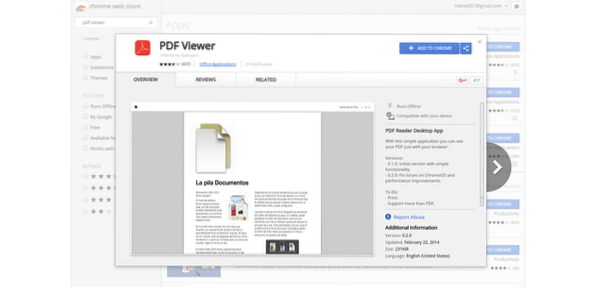
7. Bla gjennom innhold på nettet mens du bruker Chromebook frakoblet
Pocket web apps, et overraskelsesnavn, brukes til å lagre alt innhold eller nettside som Chromebook kan lese offline. Hovedfunksjonen til Pocket-appen er at den kan fungere på alle enheter. Så når du ser viktige nettsider eller innhold på nettet på en hvilken som helst enhet, lagrer du det i Pocket, så blir det synkronisert på Chromebook for lesing eller surfing offline.
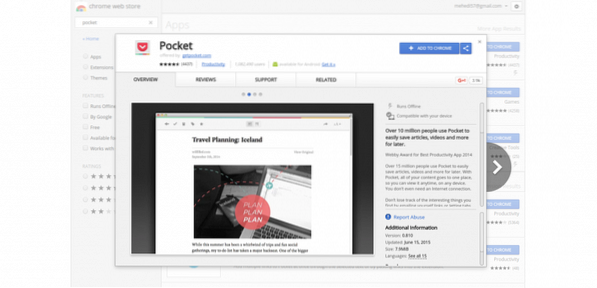
Endelig tanke
Som du kan se fra ovennevnte, kan du gjøre mange ting fra Chromebook, og det vil være tilstrekkelig for de fleste brukere.
Fremtiden er basert på sosiale medier og skysystemet. Alt blir synkronisert ved sikkerhetskopiering i skyen, og definitivt vil det gjøre livet behagelig og trygt. Microsoft og Apple prøver å få et bord på dette toget av webapplikasjon og sky.
På den annen side er Google det første internettbaserte selskapet som har akselerert denne prosessen fra begynnelsen. Ettersom google play-butikken allerede har kommet inn på Chromebooks, vil folk nå vite mer om Chromebooks, og de blir vant til å bruke Google Chrome web-apper og Android-apper hver dag.
Denne integrasjonen vil føre Chromebooks og Chrome OS til en ny tid. Forskjellen mellom Chromebooks og "ekte bærbar PC" vil være mindre dag for dag, eller til og med forsvinne den tradisjonelle bærbare datamaskinens troverdighet.
Snakk nå
Hadde du noen Chromebook? Hvilke Android-apper og Chrome-innfødte apper likte du best? Del gjerne dine erfaringer og forslag med oss i kommentarfeltet.
 Phenquestions
Phenquestions



